
Selamat datang kembali di seri blog kami yang bertujuan untuk memahami teknologi Autodesk untuk desain dan manufaktur. Pada artikel ini, kita akan menyelidiki bagaimana alur kerja Autodesk Construction Cloud dapat dimanfaatkan untuk perencanaan dan desain pabrik, dengan wawasan dari ahli kami, Ives Veelaert, Principal Technical Solutions Executive Autodesk untuk EMEA.
Hari ini, kita akan fokus pada beberapa alur kerja kolaboratif yang mencakup beberapa produk untuk tata letak pabrik. Mari kita uraikan alur kerja ini menjadi tiga elemen inti, masing-masing disesuaikan untuk mencapai tujuan unik:
- Untuk menggambarkan dengan baik tata letak bangunan secara kontekstual dengan lantai pabrik, kita akan melihat interaksi antara Revit dan Inventor.
- Untuk memajukan kolaborasi dan koordinasi waktu nyata di antara tim, kita akan melihat BIM Collaborate.
- Untuk meninjau masalah clash dalam model dan di produk desktop kami, kita akan melihat Navisworks dan Revit.
Interaksi antara Revit dan Inventor
Ketika berbicara tentang perencanaan pabrik, integrasi lancar antara tata letak arsitektur dan desain mekanis sangat penting. Dengan pemirsa model besar Autodesk Construction Cloud, interaksi mulus ini memungkinkan antara Revit dan Inventor, dua komponen penting dalam paket Autodesk. Sebagai contoh, mari kita lihat sistem HVAC.
Panduan Langkah demi Langkah untuk Menghubungkan Revit dan Inventor:
- Menjelajahi Tampilan di Pemirsa Model Besar ACC: Mulailah dengan menjelajahi tampilan dalam pemirsa model besar ACC. Antarmuka dinamis ini memungkinkan Anda mengeksplorasi berbagai aspek desain Anda, dari struktur hingga detail-detail rumit.
- Membuat Pertukaran Data untuk Tampilan Tertentu: Tertarik dengan sistem HVAC? Anda dapat memulai penghubungan dengan Inventor dengan membuat pertukaran data untuk tampilan yang perlu terlihat di Inventor. Integrasi ini memungkinkan kolaborasi waktu nyata antara desainer Revit dan Inventor.
- Mencatat Pertukaran Data ke dalam Inventor: Setelah tampilan yang diinginkan dipilih, catat pertukaran data ini ke dalam sistem di Inventor. Ini mendirikan saluran komunikasi yang memungkinkan interaksi antara desainer Revit dan desainer Inventor.
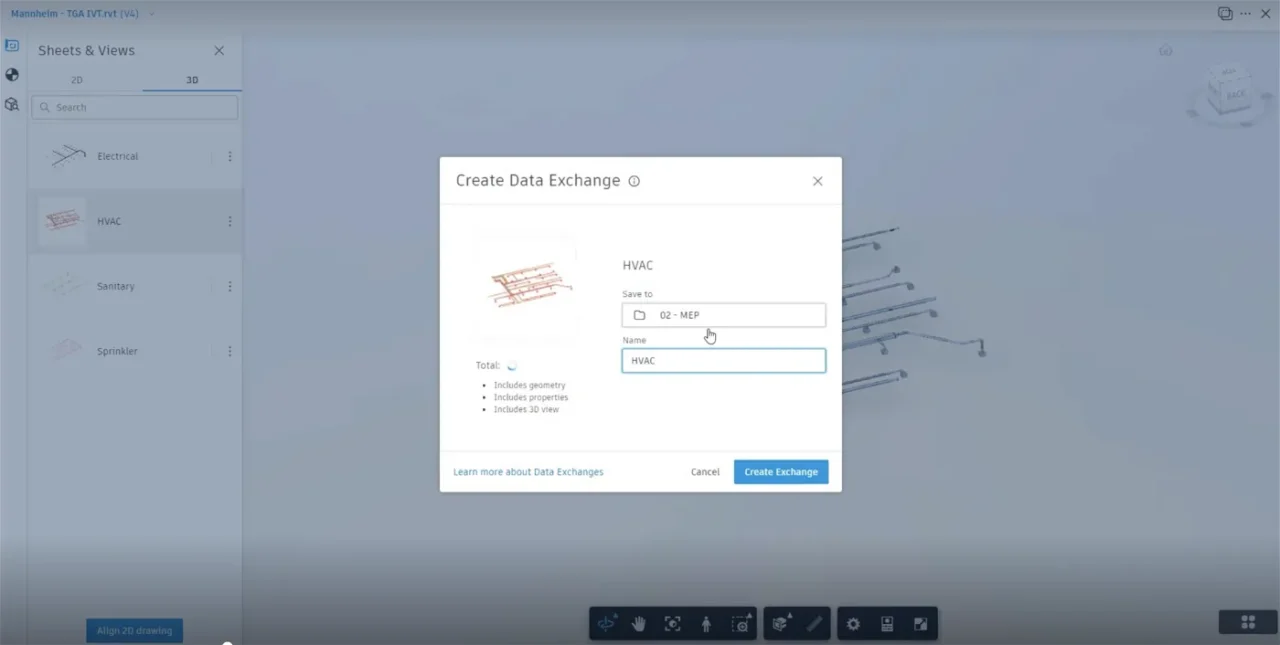
Menanggapi Tantangan Desain: Bayangkan situasi di mana tidak cukup ruang kosong untuk sistem HVAC. Alur kerja cerdas ini memungkinkan Anda untuk menyampaikan masalah ini langsung kepada desainer Revit, mendorong mereka untuk membuat penyesuaian yang diperlukan pada sistem.
Pembaruan Otomatis dan Kontrol Versi dalam Autodesk Docs: Setelah desainer Revit menerbitkan file baru dengan sistem HVAC yang dipindahkan, pertukaran data secara otomatis diperbarui melalui kontrol versi di Autodesk Docs. Ini memastikan bahwa semua orang tetap berada di halaman yang sama, dengan pembaruan desain secara real-time.
Memeriksa Pembaruan di Inventor: Cukup periksa pembaruan ini di Inventor untuk memastikan bahwa sistem HVAC telah berhasil dipindahkan. Proses kolaboratif ini meningkatkan ketepatan dan efisiensi alur kerja desain Anda.
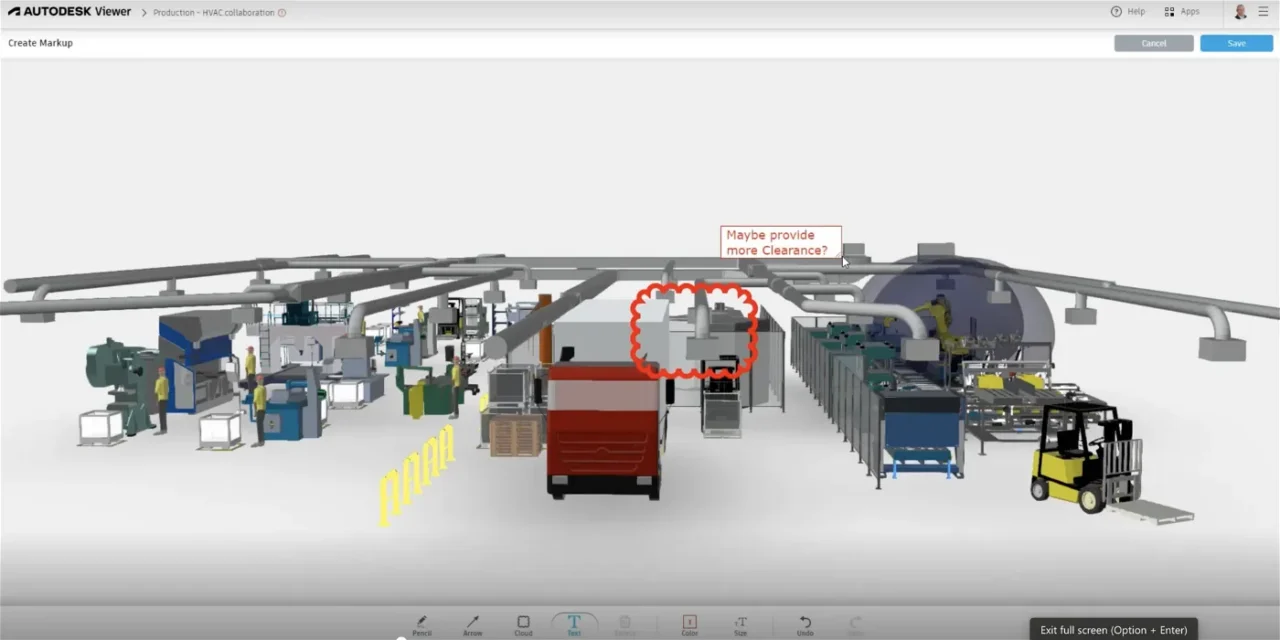
Design Collaboration
Mengemas Berbagai Disiplin untuk Komunikasi yang Jelas:
Dengan Autodesk Construction Cloud, Anda dapat berkomunikasi menggunakan “paket.” Paket-paket ini mewakili berbagai disiplin, seperti tata letak pabrik, arsitektur, dan MEP (Mekanikal, Elektrikal, dan Plumbing). Kesatuan ini memungkinkan Anda memeriksa jarak dan penyejajaran sebagaimana Anda lakukan dengan Revit dan Inventor.
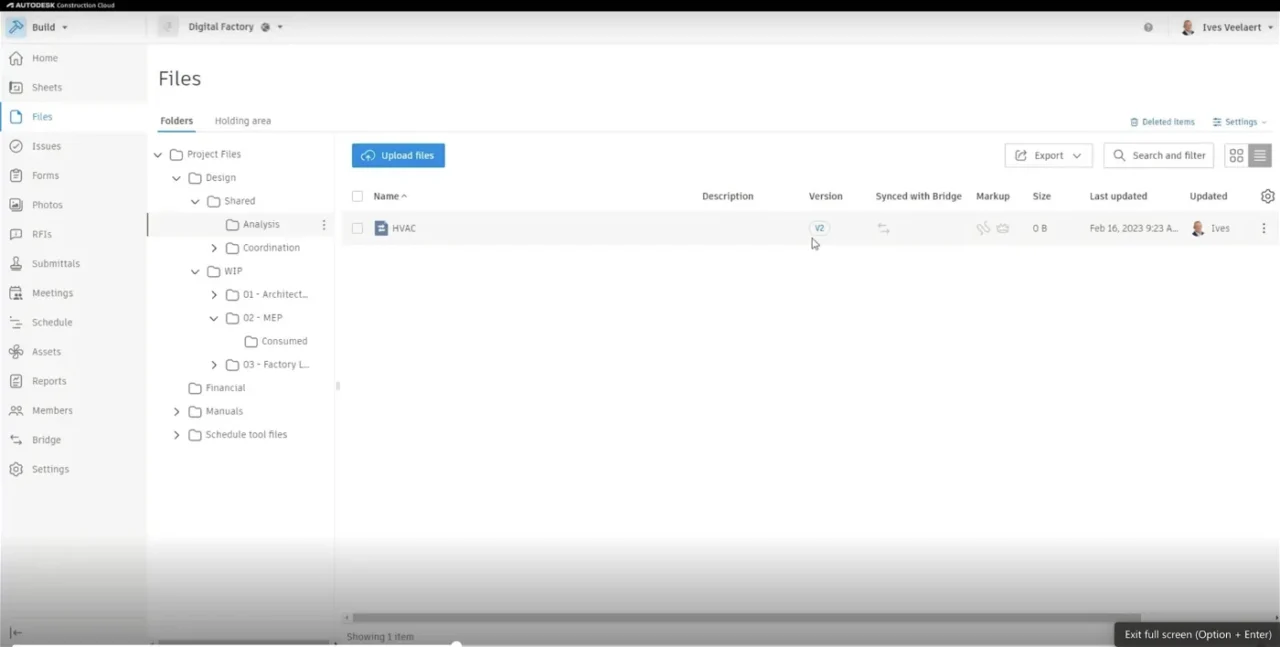
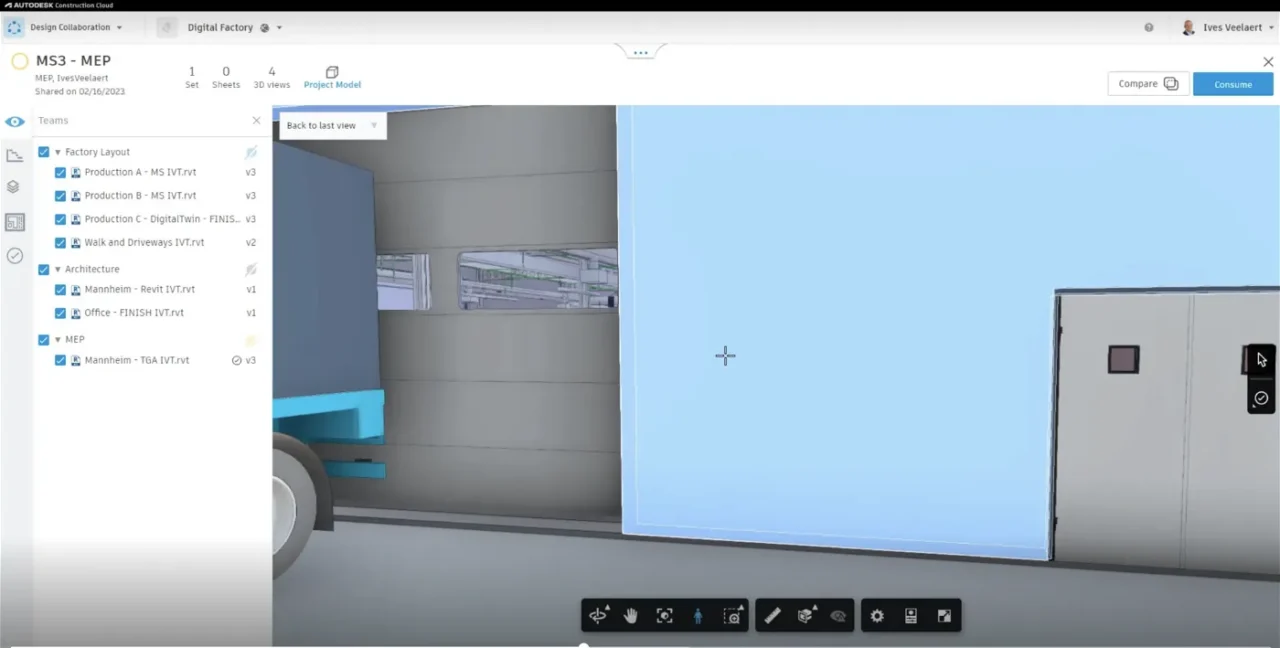
Pemberian Warna Menurut Disiplin:
Salah satu fitur unggulan dari BIM Collaborate adalah kemampuan untuk memberikan warna sesuai dengan disiplin yang disampaikan ke dalam paket. Koordinasi warna ini sesuai dengan tim yang dibentuk dalam BIM Collaborate, menambahkan lapisan kejelasan dan kohesi lainnya dalam proses kolaborasi desain.
Koordinasi Model dan Deteksi Benturan dengan BIM Collaborate
Sekarang, mari kita lihat bagaimana deteksi benturan dapat dilakukan antara semua disiplin ini dalam BIM Collaborate.
Panduan Langkah demi Langkah untuk Deteksi Benturan di BIM Collaborate:
- Saring Tampilan: Gunakan opsi penyaringan yang tersedia untuk mempersempit tampilan khusus, tingkatan, dan jenis objek yang relevan untuk proyek.
- Simpan dan Bagikan Tampilan: Buat tampilan kustom dan bagikan sebagai tampilan publik dalam Autodesk Docs.
- Manfaatkan Matriks Benturan: Lihat cakupan penuh benturan dalam desain Anda untuk lebih memahami konflik potensial.
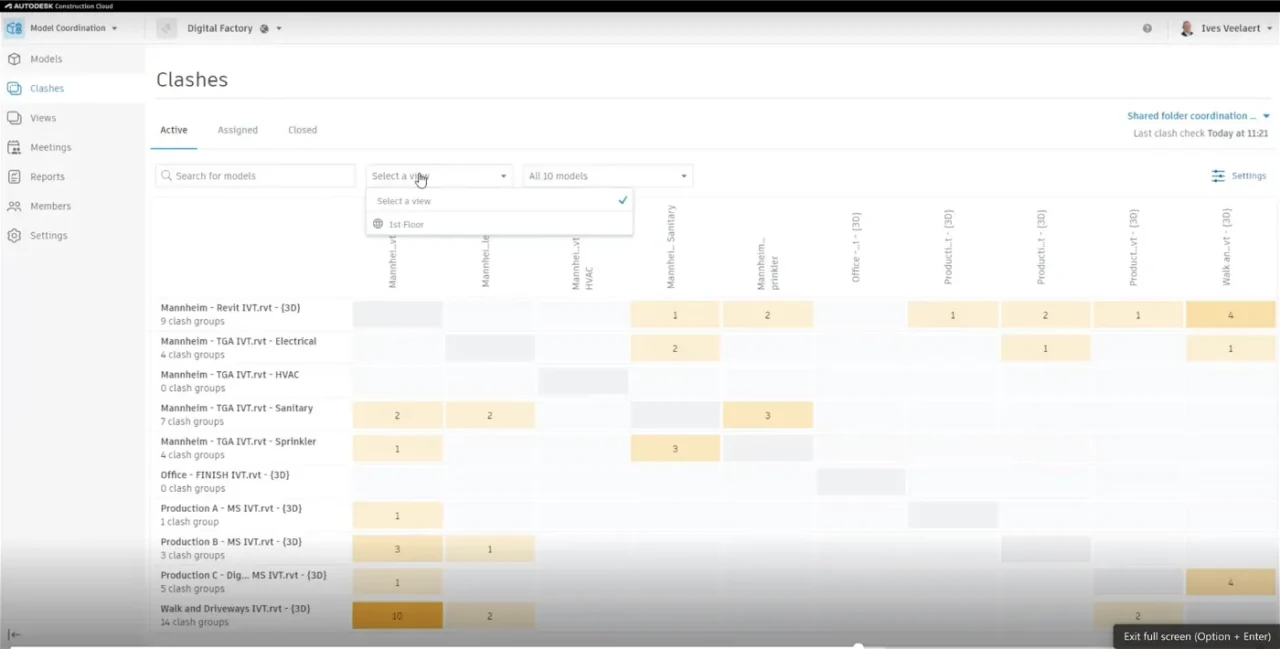
4. Sorot dan Selesaikan Masalah: Pilih benturan-benturan tertentu dan sorot area fokus yang kritis.
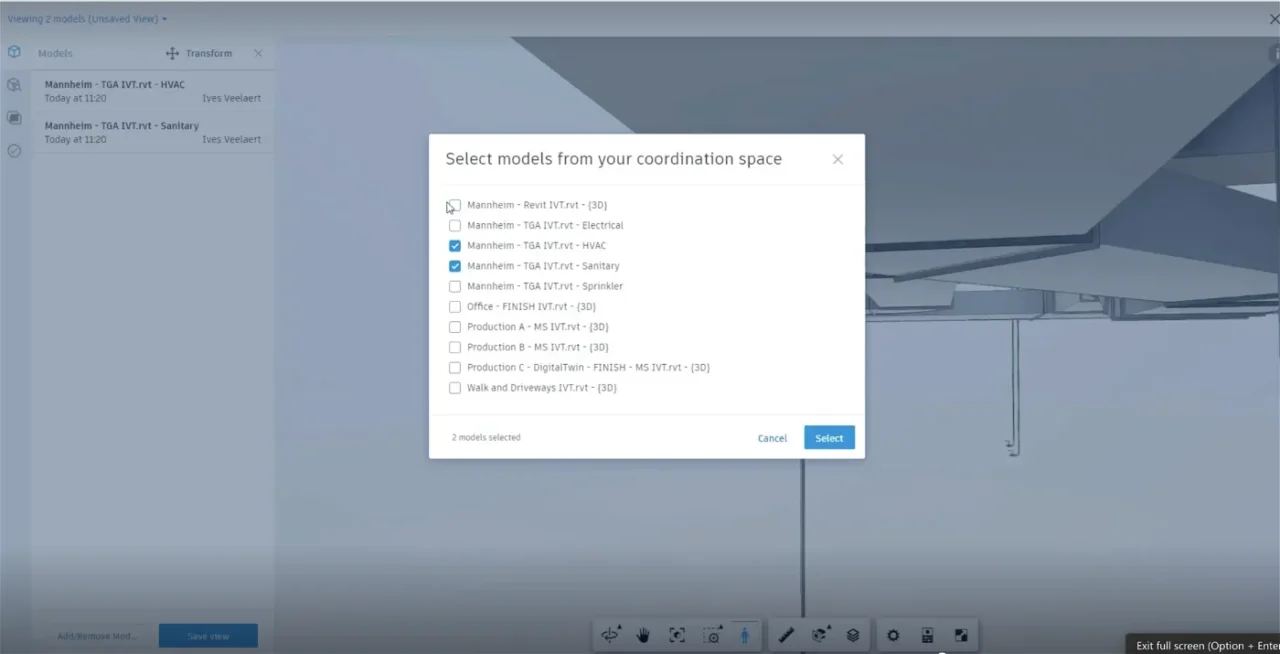
Navisworks dan Revit
1. Menarik Masalah dari BIM Collaborate melalui Navisworks:
Melalui Navisworks, Anda dapat mengakses masalah-masalah yang telah Anda identifikasi dan buat di BIM Collaborate, semua ini dimungkinkan melalui plugin untuk Autodesk Construction Cloud.
Koneksi antara Navisworks, BIM Collaborate, dan Collaborate Pro membantu menentukan apa masalahnya dan melakukan tindak lanjut terhadapnya.
2. Menyelesaikan Masalah melalui Revit:
Untuk menyelesaikan masalah dan menyelesaikan alur kerja, Anda perlu pergi ke Revit dan mengaktifkan masalah yang sama melalui Associated Models yang diinisiasi pada paket dan mengubahnya. Kemudian, Anda dapat mengubahnya sesuai keinginan Anda, sehingga menyelesaikan masalah dan meningkatkan desain secara keseluruhan.
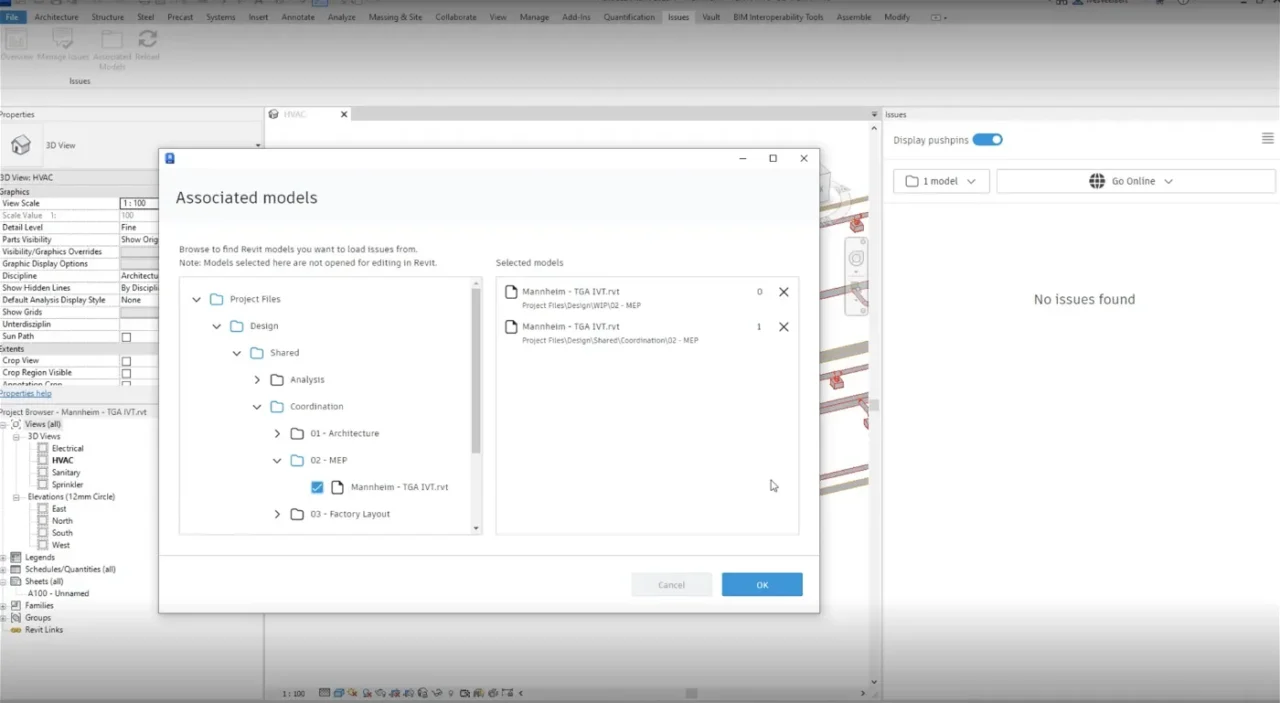
Dengan menyederhanakan alur kerja ini melalui integrasi Navisworks, Revit, dan BIM Collaborate, pemilik konstruksi diberdayakan untuk mengatasi tantangan kompleks dengan keyakinan dan ketepatan.
Tetap terhubung untuk posting blog kami berikutnya dalam seri ini, di mana kami akan terus menjelajahi kemungkinan yang ditawarkan oleh teknologi Autodesk dalam ranah desain dan manufaktur.